win11系统是微软最新出的操作系统,无论是功能上还是操作上都跟之前的系统有很多的不同之处,因此不少网友都想要下载安装win11系统使用。那么win11如何下载安装呢?下面小编就给大家分享下简单的win11下载方法和安装教程。
具体的方法如下:
1、可以直接在网上搜索“win11系统镜像下载”即可看到有很多下载站的安装包,找到靠谱合适的下载站进入下载即可。
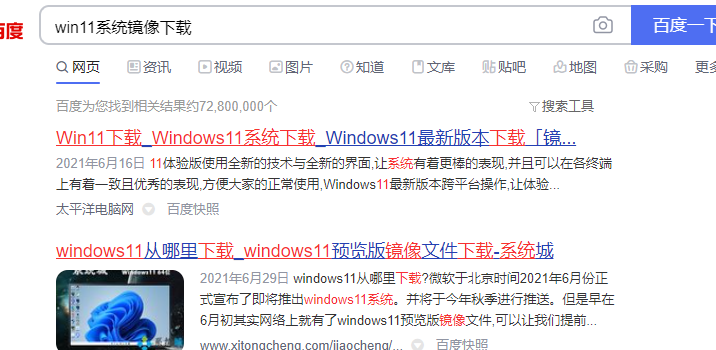
2、我们也可以关注小白一键重装系统公众号,回复windows11获取下载镜像的链接。
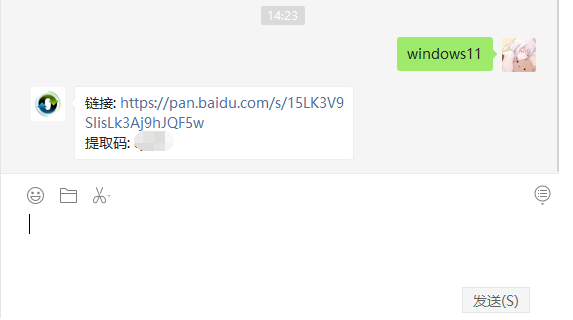
3、然后下载小白一键重装系统工具,打开之后选择本地模式,下载一个本地pe。将pe系统安装在C盘以外的分区。
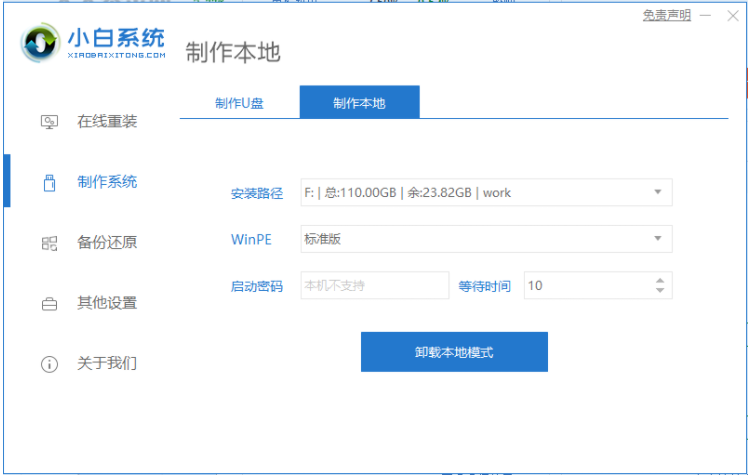
4、下载完成,电脑重启选择小白pe进入pe系统。
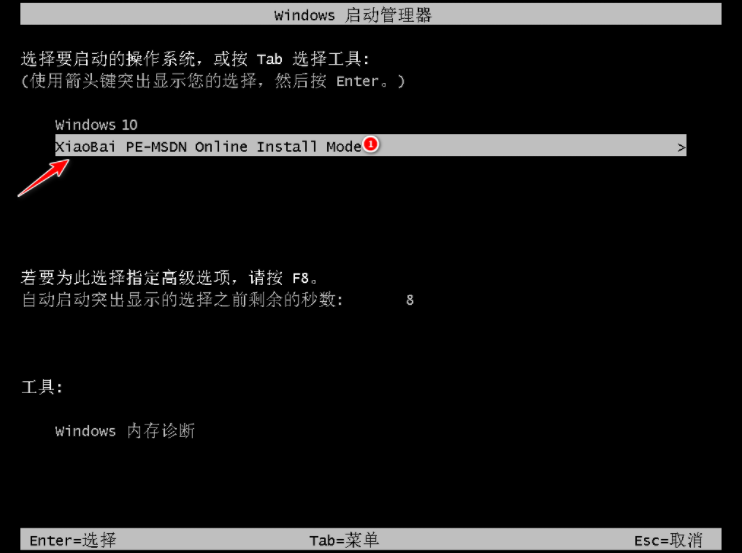
5、在pe系统中,打开小白装机工具,我们就可以看到下载好的win11系统镜像啦,然后点击开始安装。
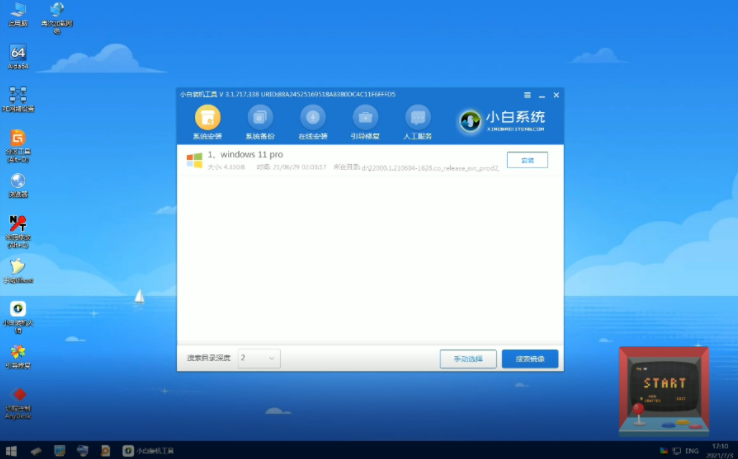
6、耐心等待安装完成,直到进入windows11系统的界面即表示安装成功。

7、以下便是进入的win11系统桌面啦。
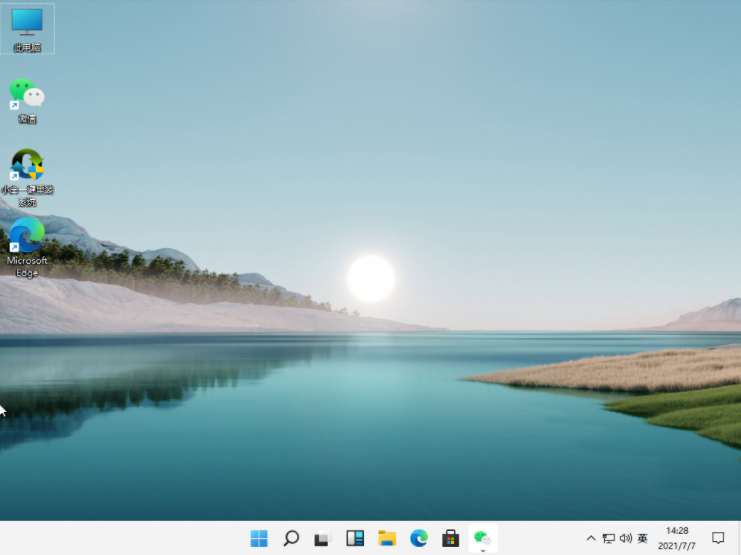
以上便是下载安装win11系统的方法,有需要的小伙伴可以参照教程进行操作。
 WPS中execel表格15位数字以上查找重复项的
WPS中execel表格15位数字以上查找重复项的 Microsoft将Windows 10 Build 19043.1147(21H1)发布
Microsoft将Windows 10 Build 19043.1147(21H1)发布 iPhone13进行重置的教程
iPhone13进行重置的教程 win7默认网络不可用
win7默认网络不可用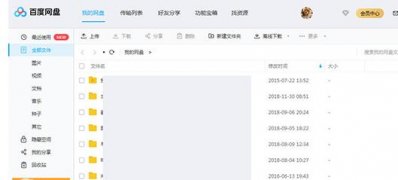 Win7旗舰版系统百度网盘上传与共享文件的
Win7旗舰版系统百度网盘上传与共享文件的
百度网盘电脑版是由百度公司出品的一款个人云服务产品,不仅......
阅读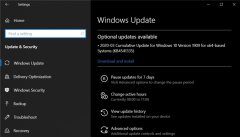 微软暂停Win10更新补丁推送详细内容
微软暂停Win10更新补丁推送详细内容
微软公司在3月25日微软宣布暂停了对win10操作系统的补丁更新。......
阅读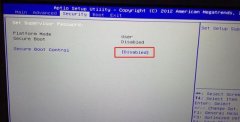 DD Pro炫龙毁灭者15.6寸笔记本重装win7
DD Pro炫龙毁灭者15.6寸笔记本重装win7
炫龙毁灭者DDPro笔记本是一款搭载了intel酷睿第七代i7处理器的......
阅读 驱动程序冲突的解决方案:如何查找并解
驱动程序冲突的解决方案:如何查找并解
驱动程序冲突是现代计算机使用中常见而又烦人的问题,特别是......
阅读 使用SSD提升系统速度:SSD与HDD的区别是什
使用SSD提升系统速度:SSD与HDD的区别是什
SSD(固态硬盘)和HDD(机械硬盘)之间的区别是一场技术革命中......
阅读 EVGA 展示双 GeForce RTX 3090
EVGA 展示双 GeForce RTX 3090 抖音想你爱你留不住你亲
抖音想你爱你留不住你亲 AMD表示Zen 4 CPU超频会有惊
AMD表示Zen 4 CPU超频会有惊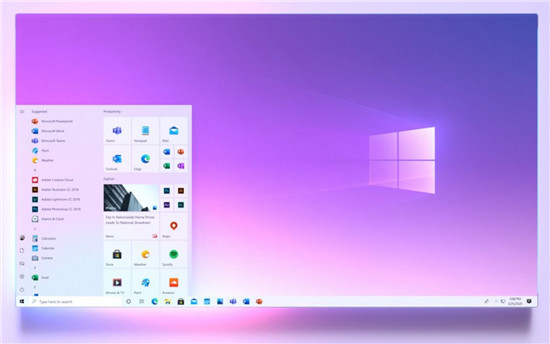 微软将Windows 10 Build 19042
微软将Windows 10 Build 19042 微软为Windows10发布了计划
微软为Windows10发布了计划 微软确认Win10网络问题,
微软确认Win10网络问题, 锐捷云桌面:基于应用场
锐捷云桌面:基于应用场 QQ绑定闺蜜亲密关系操作教
QQ绑定闺蜜亲密关系操作教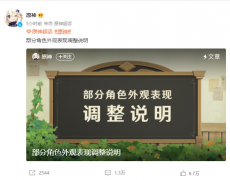 原神闲替衣装改动是怎么
原神闲替衣装改动是怎么 江湖悠悠无锋淬炼怎么搭
江湖悠悠无锋淬炼怎么搭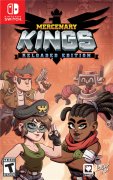 Switch佣兵之王重装版金手
Switch佣兵之王重装版金手 欧比亚gtx750显卡驱动推荐
欧比亚gtx750显卡驱动推荐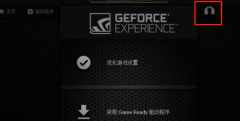 磐镭NVIDIA显卡驱动不能自
磐镭NVIDIA显卡驱动不能自 电脑版QQ视频聊天摄像头打
电脑版QQ视频聊天摄像头打 故障排除的基本步骤:电
故障排除的基本步骤:电 Word图片设置纹理化的方法
Word图片设置纹理化的方法 Word文档解决每次打开都是
Word文档解决每次打开都是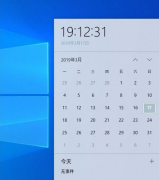 win101903发布时间是什么时
win101903发布时间是什么时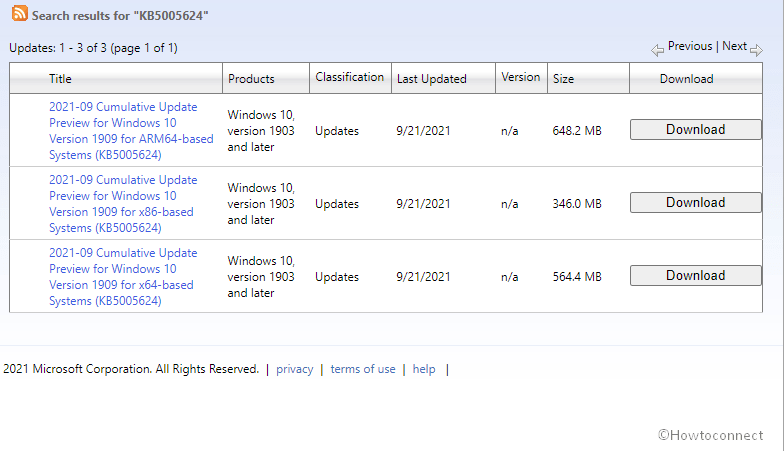 KB5005624Windows101 909和KB500
KB5005624Windows101 909和KB500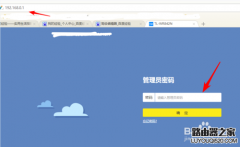 无线路由器Lan口怎么设置
无线路由器Lan口怎么设置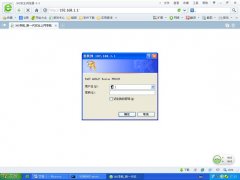 迅捷路由器FWD105 ADSL无线路
迅捷路由器FWD105 ADSL无线路
电脑的亮度过高会对眼睛造成损伤,而很多的用户并不知道电脑屏幕亮度怎么调,因此就这么放任下去了,而今天就给你们带来了详细的调整方法,来帮助大家保护视力。...
次阅读

在win11中,我们可以通过将字体放到字体文件夹的方法快速安装他们,不过这就首先要求我们知道win11字体文件夹在哪,其实它还是非常好找的。...
次阅读
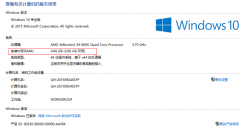
win7系统已经被微软停止推送了很多的用户都选了升级win10,但是不知道win7升级win10需要什么配置,为此我们带来了详细的介绍,来看看你的配置是否达标吧。...
次阅读
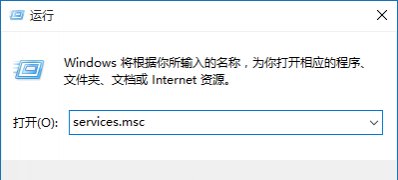
近日有Win7旗舰版系统用户来反应,在使用电脑时出现了同步时间连接超时的现象无法同步时间的现象,对于这个问题...
次阅读
很多小伙伴有遇见过在更换win0主题图片的时候不小心删除了图片,然后背景就变成一片黑了,那么这个问题严重吗?该如何解决呢?其实这个一点也不严重,很好解决的,下面跟小编一起来看...
次阅读
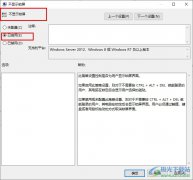
Win10系统是很多小伙伴都在使用的一款电脑操作系统,在这款系统中我么可以对电脑进行各种个性化设置。有的小伙伴在使用Win10系统的过程中经常会遇到一段时间不操作电脑之后,电脑就自动...
次阅读

很多小伙伴电脑下载了swf格式的文件,但是不知道如何打开。swf是动画设计软件Flash的专用格式,被广泛应用于网页设计、动画制作等领域,swf文件通常也被称为Flash文件,打开swf文件的方法很...
次阅读
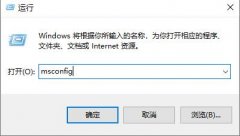
在win10系统使用鼠标的时候,有很多的小伙伴都出现了益智转圈闪烁的情况,这十分的影响用户操作,为了帮助大家,我们带来了解决方法帮助大家。...
次阅读
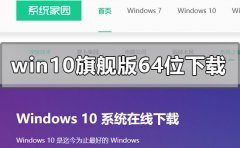
我们在使用win10操作系统的时候,有些情况下可能需要重装自己的操作系统,但是很多小伙伴不知道应该怎么做。那么对于windows10旗舰原版纯净版64位系统文件在哪里下载这个问题,小编认为我...
次阅读
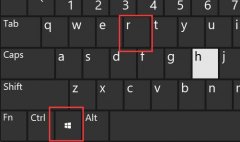
共享打印机是很多公司都会使用的东西,但是Windows系统共享打印机总是会遇到一些问题,例如最近就有了win11共享打印机709错误,只要卸载更新就可以了。...
次阅读
Win7系统下一些基础的快捷键,记住了可以在操作过程上提高效率。...
次阅读

win10系统中存在着许多没有用的文件和服务会导致使用的时候变得十分的卡顿,但是小伙伴又不知道哪些能关哪些不能,今天就给你们带来了必须关闭的服务介绍。...
次阅读
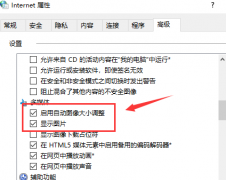
很多小伙伴在用电脑打开网页的时候,发现网页的图片不完全,只显示一半,另外显示不出来,这是怎么一回事呢?可能是你的网速过低,等待一会就可以了,也可能是设置里面相关设置没有调...
次阅读
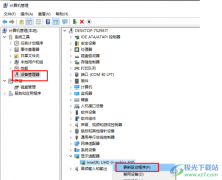
很多小伙伴在使用Win10系统的过程中经常会遇到各种各样的问题,例如有的小伙伴想要调整自己电脑的分辨率,但进入系统的屏幕设置页面之后,却发现无法设置。出现这种问题的原因有很多,...
次阅读
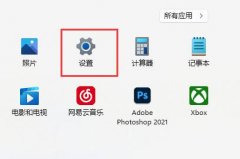
我们在手机上办公、学习可能会觉得屏幕有点小,那么安卓怎么投屏到win11来扩展显示屏呢,其实我们只需要安装无线显示器并开启win11投影功能就可以了。...
次阅读